Proe三维训练二百九十一之旋转拉伸
1、如下图示,
打开Proe软件,新建一缺省的实体零件
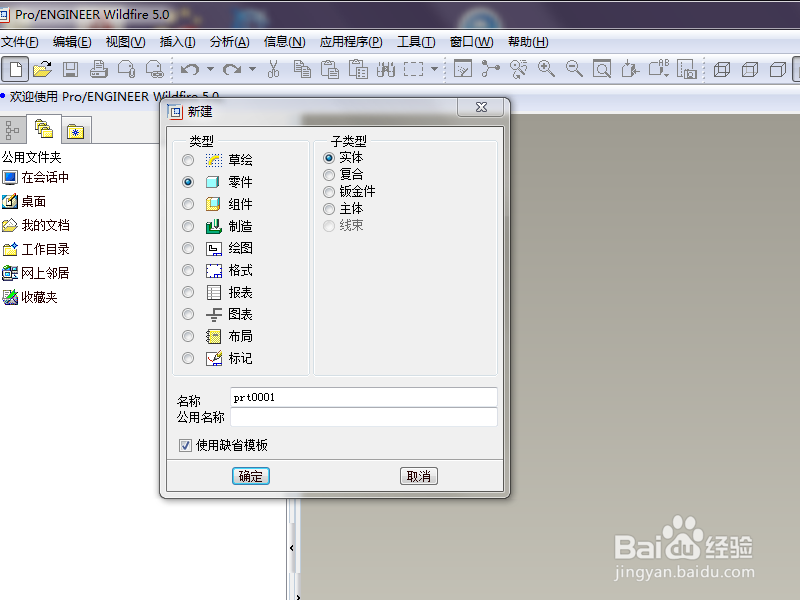
2、如下图所示,
执行【旋转——位置——定义——top面——草绘】,直接进入草绘环境,
激活中心线命令,点击原点,画个与纵轴重合的中心线,
激活矩形命令,以原点为起点画一个矩形,
双击修改尺寸:长80,高30,
激活圆命令,以矩形的右边线中点为圆心,边长为直径画一个圆,
激活删除段命令,删除直线及直线左边的圆弧,
点击√,完成并退出草绘。

3、回到旋转界面,看着旋转效果,直接回车。
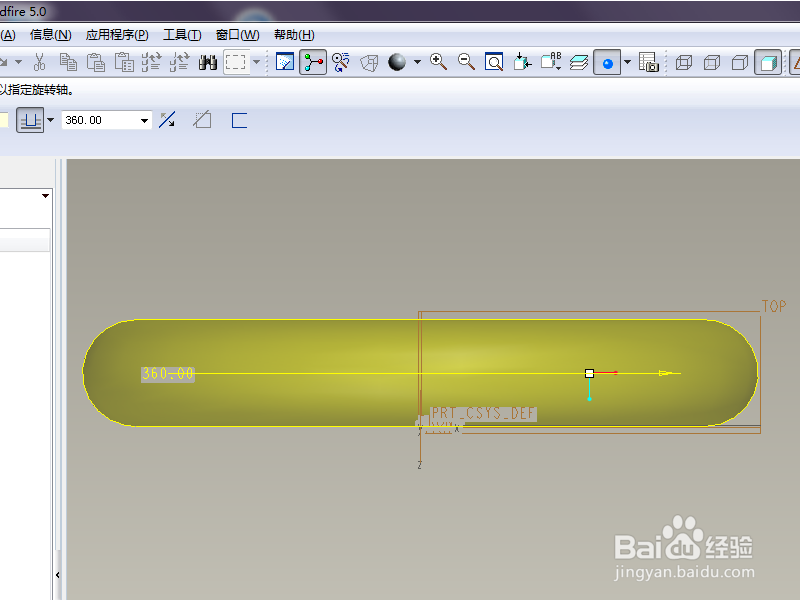
4、如下所示,
执行【拉伸——放置——定义——front面——草绘】,直接进入草绘环境。

5、激活圆命令,以原点为圆心画一个圆,双击直径为100,
激活矩形命令,画一个矩形,与圆相交,双击修改尺寸:宽50,上边线距离横轴60,
激活删除段命令,删除圆与矩形重合的区域线段,
点击√,完成并退出草绘。
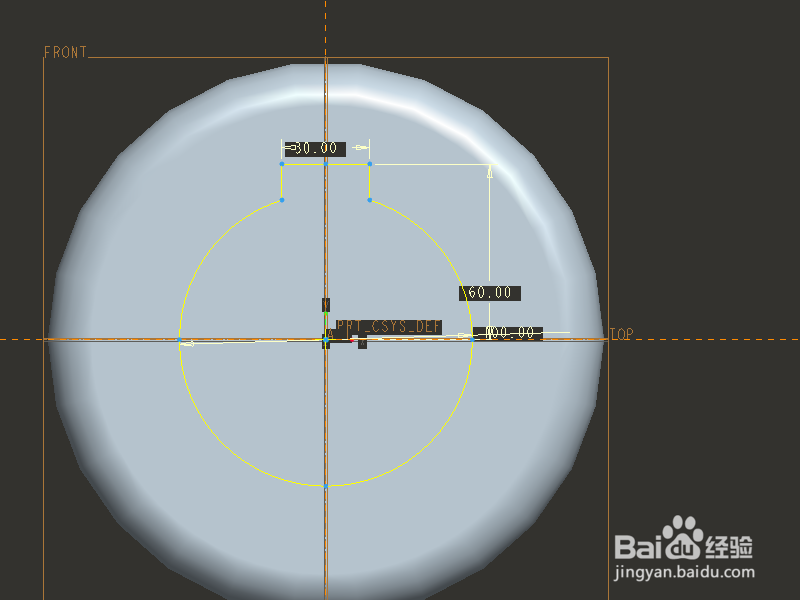
6、回到拉伸界面,默认拉伸高度,
在上边工具栏中点击“去除材料”,
回车,完成并结束本次拉伸操作。

7、隐藏所有的基准,给实体指定一种颜色效果,
至此,
这个简单的零件实体就创建完成,本次训练结束。

声明:本网站引用、摘录或转载内容仅供网站访问者交流或参考,不代表本站立场,如存在版权或非法内容,请联系站长删除,联系邮箱:site.kefu@qq.com。
阅读量:40
阅读量:185
阅读量:119
阅读量:108
阅读量:29